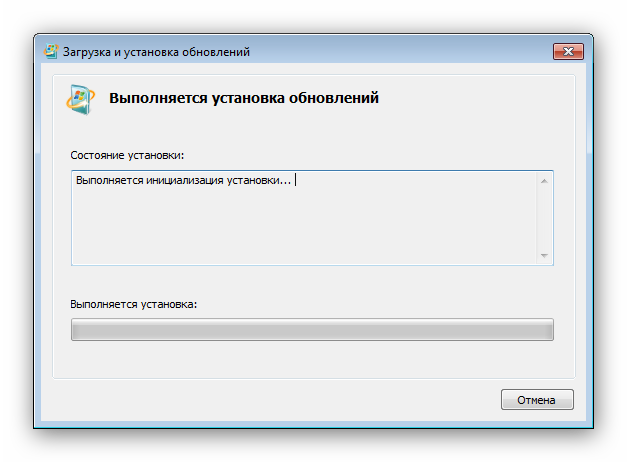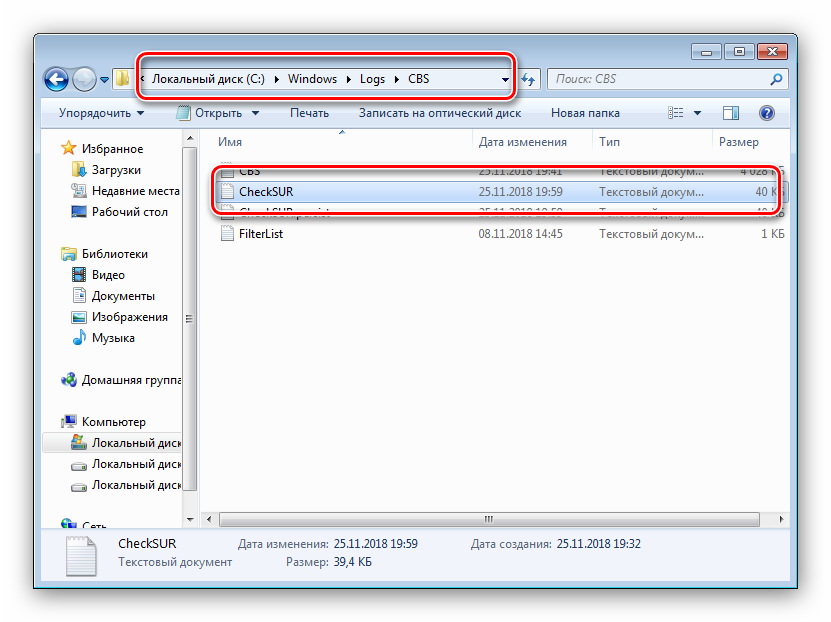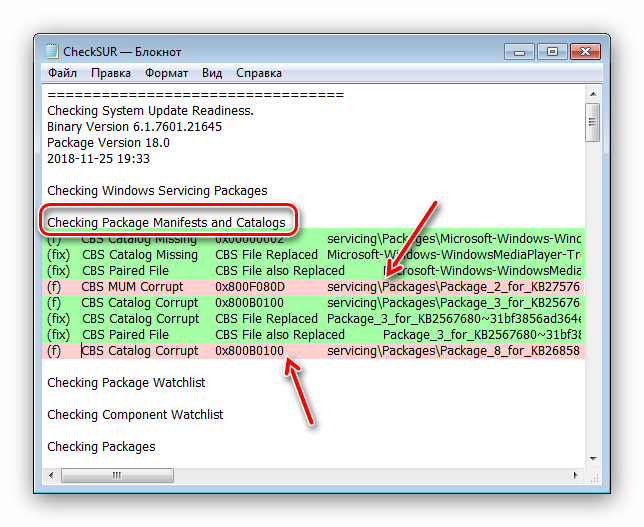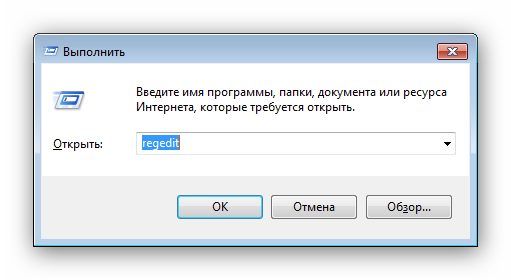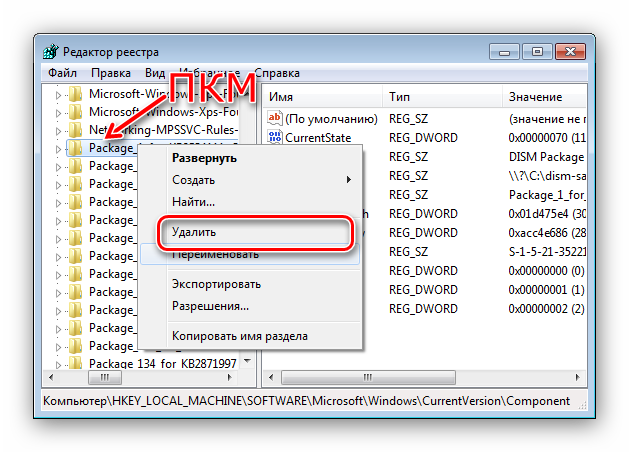Назначение
Средство проверки готовности системы к обновлению — официальный инструмент от Microsoft, который выполняет очень важную функцию. Он позволяет определить проблемы, которые мешают системе корректно установить обновления через стандартную службу Windows Update. Если при апдейте ОС вы получаете сообщение об ошибке, либо же оно вовсе не происходит, то в первую очередь обратитесь к данному приложению. Обращаем ваше внимание на то, что данная версия System Update Readiness Tool (именно так звучит название программы на английском) предназначена исключительно для Windows 7. На других версиях операционной системы она работать не будет.
Итак, главное что нужно знать о данном приложении — это то, что его работа полностью автоматизирована. То есть все что нужно от пользователя — это запустить установщик. Все остальные операции (поиск неполадок и их устранение) будут выполнены в автоматическом режиме. Наиболее частыми проблемами, при которых придется прибегнуть к использованию Средства проверки готовности системы к обновлению является повреждение системных файлов. Подобные неполадки обычно вызваны работой вредоносного ПО.
Принцип работы
Если вы пользуетесь одной из свежих версий операционной системы от Microsoft, тех что вышли уже после «семерки», то вместо использования данной программы можете прибегнуть к системной службе DISM. Для доступа к ней необходимо выполнить следующие операции:
- запустить командную строку с администраторскими правами (ярлык легко находится при помощи поиска по приложениям);
- ввести команду «DISM.exe /Online /Cleanup-image /Restorehealth» (без кавычек) и нажать Enter;
- дождаться окончания выполняемых операций (может занять до получаса в зависимости от степени «повреждений»).
Для более ранних версий Windows (Vista, XP) предусмотрены отдельные версии SURT, которые можно загрузить с официального сайта. Также для устранения системных неполадок можно воспользоваться специальными инструментами вроде WindowsFix.
Ключевые особенности
- исправление проблемы, которые мешают установке обновлений через стандартную системную службу;
- работа полностью в автоматическом режиме;
- совместимость исключительно с Windows 7;
- создание отчетов о выполненных операциях;
- наличие русском интерфейса.
Windows has introduced a KB947821 system update readiness tool for Windows 7. This tool is provided by Windows to help overcome inconsistencies that have been identified in the “Windows Service Store” and that might cause some errors when you install future updates, software, or service packs. This tool will fix the errors that might occur during the Windows update. First, download and install this Ready Tool KB947821 for Windows 7.
Warning: Even if it took some time to scan your computer, do not cancel the process because the scan is running in the background. It will probably take this KB947821 tool 20 minutes to completely scan your computer for possible threats that could cause update protection problems. Rarely, it may take much longer on some systems.
This KB947821 (System Update Readiness Tool) fixes several errors on your computer. Below are some of the errors that this tool fixes.
How to Install KB947821 Update
To check for inconsistency in the maintenance of Windows updates, download the new tool provided by Windows. To install this KB947821 tool, click Download on the download page. And select the language: leave it set to English or change the language if necessary.
To install this tool, your system must have Windows 7 Service Pack 1 or later.
If you are using an earlier version of Windows, go to support.microsoft.com to download the compatible tool for your operating system.
Save the copy of the download to your system for backup.
Once the file has downloaded, click the Run button.
After the installation shield is complete, use the KB947821 tool to scan your computer to resolve inconsistencies in windows during future updates of software, service packs, and so on.
Fixing the Problem with KB947821 Tool in Windows 8
If you are using Windows 8, you may need to use the Deployment Image Service and Administration to resolve the Windows Update error that may occur with future updates.
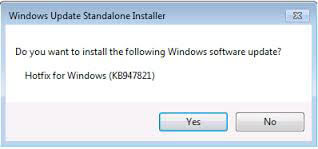
Follow the steps below to complete the repair.
- Click Start-> All Programs-> Accessories-> Right-click on the command prompt.
- Make sure that you run the command prompt as an administrator. If you must enter the password to gain administrator rights, enter the password and gain access.
- Type the following command and click Enter
- “DISM.exe/Online/Clean Image/Health”
- After you press Enter, copy and paste the following command into your command prompt:
- “DISM.exe/Online/Clean Image/Restore Health”.
Read Next: How 360-Degree Feedback Appraisal System To Work For Your Company?
Problems with KB947821
If you are having problems with KB947821, you should first try waiting. On some systems, the installation, scan, or other processes may continue for a while. Once the installation is complete, you can scan your computer.
Do not cancel the process; it may simply take a while for it to take effect on your computer.
This will fix the errors that are interfering with your system updates. And Windows maintenance will no longer have problems with the update error.
If your question is answered, comment below, and if you have a suggestion to make this article more useful to users, please let us know. We will continually try to update any questions about your computer and other electronic devices.
Это приложение требуется тем, кто пользуется операционной системой windows 7. При его помощи вы можете проверить то, можно ли нормально произвести обновление.
Назначение
Это приложение является официальным решением от компании microsoft. Оно потребуется вам в том случае, если ваш компьютер работает на операционной системе windows 7. Утилита попросту не будет работать с другими версиями системы. В повседневном использовании вам не понадобится System Update Readiness Tool. Но если вы хотите сделать обновление, то эта программа может вам пригодиться. Если при попытке совершить обновление вы получаете ошибку, то установка этой программы будет просто необходимой. Дело в том, что она проверит систему на наличие проблем, и устранит их при необходимости.
Главное, что вам потребуется знать при работе с System Update Readiness Tool , это то, что программа полностью автоматизирована. Это означает, что вам не придется выполнять абсолютно никаких действий. Достаточно запустить работу утилиты, и она сделает всё нужно автоматически. Стоит отметить, что неполадки в системе чаще всего возникают из-за повреждения нужных файлов. Из-за этого обновление попросту не может нормально установиться. Это может происходить из-за системных сбоев, или наличия вирусов на компьютере. В целях дополнительных мер предостережения, вы можете использовать антивирусные программы.
Принцип работы
Если вы пользуетесь версией windows 7, то достаточно просто скачать System Update Readiness Tool, и установить себе на компьютер. После этого запустите утилиту в работу, и все неполадки будут исправлены.
Если же вы пользуетесь ранними версиями операционной системы (XP, Vista), то стоит обратиться к другим программным решениям. К примеру, к SURT, который можно легко найти в сети. А ещё можно воспользоваться WindowsFix.
Ну а если вы используете версии операционной системы новее чем 7, то можно воспользоваться встроенной службой DISM. Для этого запустите командную строку. Её можно легко найти в строке поиска. После этого введите следующую команду: «DISM.exe /Online /Cleanup-image /Restorehealth».
Ключевые особенности
- Помогает в том случае, если не работает обновление при помощи официальной службы обновлений microsoft;
- Выполняет все необходимые действия автоматически;
- Работает только на версии windows 7;
- Программа переведена на русский язык, потому работать с ней будет ещё проще.
|
Корпорация Microsoft представила обновленную версию утилиты System Update Readiness Tool, служащей для проверки операционной системы к установке тех или иных обновлений.
System Update Readiness Tool является программой, устанавливаемой посредством системы Windows Update и работающей в автоматическом режиме. System Update Readiness Tool сканирует систему на наличие некорректных данных, например «битых» веток реестра, неверных системных файлов, оставшихся после неверного удаления или установки различного программного обеспечения – если такие данные могут способствовать неверному процессу установки обновлений, то утилита предупредит об этом пользователя и предложит варианты решения. Загрузка System Update Readiness Tool должна пройти автоматически, причем сама утилита работает во всех современных операционных системах: Windows Vista/Server 2008, Windows 7/Server 2008 R2. Подробную информацию о работе утилиты можно получить здесь Оцените статью: Голосов |
Windows System Update Readiness tool
Windows System Update Readiness Tool (KB947821). The System Update Readiness Tool for Windows enables the Windows update service of Windows 7 and Windows Server 2008 R2 which may prevent the successful installation of future updates, service packs, and other software. This tool scans your computer to detect such inconsistencies and attempts to fix any detected problems with Windows Update.
This tool is compatible with Windows 7 Service Pack 1 (SP1) and Windows Server 2008 R2 SP1
Rate this program
- 1
- 2
- 3
- 4
- 5
4.7 out of 5 stars (9 Ratings)
Windows System Update Readiness tool 32-bit
Language

MD5 Checksum
fb27b8ff5ccf579be24d25b1f44ca539
Windows System Update Readiness tool 64-bit
Language

MD5 Checksum
19b4b6a83eee79c1028551af5f8ae26c
Secure and Fast Download — Software Verified
- Home
- Windows
- Utilities & Operating Systems
- Operating Systems & Updates
- System Update Readiness Tool for Windows 7 (64-bit)
Developer’s Description
System Update Readiness Tool for Windows 7 (64-bit) is being offered because an inconsistency was found in the Windows servicing store which may prevent the successful installation of future updates, service packs, and software. This tool checks your computer for such inconsistencies and tries to resolve issues if found.
Full Specifications
What’s new in version 947821.0
General
Release June 10, 2011
Date Added May 24, 2011
Version 947821.0
Operating Systems
Operating Systems Windows, Windows 7, Windows 7 64-bit
Additional Requirements None
Popularity
Total Downloads 17,969
Downloads Last Week 7
Report Software
Related Software
Take everything you love about prior Windows versions to the next level with enhanced and personalized experience.
Windows 10
Run Android apps directly from your PC.
Andy OS
Get the best price on everything
Shop your favorite products and we’ll find the best deal with a single click. Designed to make shopping easier.
Сегодня вашему вниманию предоставляется еще одно пополнение цикла статей о методах восстановления хранилища компонентов Windows. Помимо изобретения широкой общественностью бесчисленного множества «наколеночных» методик восстановления работоспособности компонентной модели, сами разработчики из Microsoft предлагают вполне официальные методы. В данной публикации мы рассмотрим один из подобных методов, который заключается в восстановлении хранилища компонентов при помощи средства проверки готовности системы к обновлению или, иными словами восстановлении хранилища компонентов при помощи SURT. Фактически описываемым методом предусматривается проверка каталогов/файлов компонентной модели при помощи специализированного пакета и попытка устранения найденных ошибок.
Метод подходит только для операционной системы Windows 7. Для более новых ОС (Windows 8+) средство SURT не требуется, поскольку весь функционал интегрирован в систему и доступен через API стека обслуживания, из скриптов Powershell и сервисной утилиты dism.exe. Это подтверждают высказывания некоторых сотрудников Microsoft: Instead of needing to download and run a separate tool, the diagnostic and repair functionality in the System Update Readiness Tool is now built into Windows in Windows 8 and Windows Server 2012.
Что же это за средство проверки готовности системы к обновлению?
Средство проверки готовности системы к обновлению (System Update Readiness Tool, SURT, CheckSUR) — утилита, поставляемая в виде пакета обновления (с целью включения эталонных файлов хранилища компонентов), предназначающаяся для устранения проблем хранилища компонентов Windows.
Представляет собой набор (базу) файлов компонентов, регулярно обновляемый (был, до некоторого времени) по мере выхода новых исправлений. Грубо говоря, утилита SURT это отличный способ для большинства пользователей проанализировать хранилище компонентов в собственной системе на разного рода повреждения, и иметь возможность устранить найденные повреждения в случае, если встроенная база имеет необходимые для восстановления файлы.
Первый запуск SURT
Для начала необходимо получить пакет обновления по ссылке KB947821. Находим на странице ссылку для соответствующей операционной системы и разрядности (например: Средство проверки готовности системы к обновлению для 64-разрядных (x64) версий Windows 7 (KB947821) [май 2014 г.]), напротив пункта жмем кнопку Загрузить и в открывшемся окне находим файл вида windows6.1-kb947821-v33-x64_09970839dac6c42dc911c5b945d0639b07cfc79a.msu. После скачивания запускаем пакет обновления.
Поскольку SURT представляет собой утилиту, в процессе выполнения кода образа KB947821, он обнаруживает несоответствия (фактически ошибки) в хранилище пакетов и пытается исправить их, если находит соответствующие файлы для восстановления в собственной внутренней базе (полезной нагрузке пакета обновления).
При установке пакета SURT стоит набраться терпения, поскольку на практике встречались станции, установка на которых занимала несколько часов.
После завершения процесса установки SURT в систему, появится сообщение Установка завершена, закрываем окно нажатием кнопки Закрыть. Результатом работы утилиты является файл отчета о проверке хранилища компонентов на наличие разного рода ошибок.
Анализ результатов
После окончания установки (статус: Установка завершена) проверяем лог-файл %Windir%LogsCBSCheckSUR.log на предмет наличия записей об ошибках. На наличие проблем в хранилище компонентов обычно указывают сообщения о найденных ошибках (Found X errors) или недоступных файлов для восстановления (Unavailable repair files):
|
1 2 3 4 5 6 7 8 9 10 11 12 13 14 15 16 17 18 19 20 21 22 23 |
================================= Checking System Update Readiness. Binary Version 6.1.7601.24499 2019—07—16 14:04 Checking Windows Servicing Packages Checking Package Manifests and Catalogs Checking Package Watchlist Checking Component Watchlist Checking Packages Checking Component Store (f) CSI Manifest Zero Length 0x00000000 winsxsManifestsx86_microsoft—windows—directx—direct3d11_31bf3856ad364e35_7.1.7601.16492_none_e2d7c9f5b7176f4e.manifest x86_microsoft—windows—directx—direct3d11_31bf3856ad364e35_7.1.7601.16492_none_e2d7c9f5b7176f4e (f) CSI Manifest Zero Length 0x00000000 winsxsManifestsamd64_microsoft—windows—ie—htmlrendering_31bf3856ad364e35_11.2.9600.17843_none_f5715a5c3755cc36.manifest amd64_microsoft—windows—ie—htmlrendering_31bf3856ad364e35_11.2.9600.17843_none_f5715a5c3755cc36 Summary: Seconds executed: 2948 Found 2 errors CSI Manifest Zero Length Total count: 2 Unavailable repair files: winsxsmanifestsx86_microsoft—windows—directx—direct3d11_31bf3856ad364e35_7.1.7601.16492_none_e2d7c9f5b7176f4e.manifest winsxsmanifestsamd64_microsoft—windows—ie—htmlrendering_31bf3856ad364e35_11.2.9600.17843_none_f5715a5c3755cc36.manifest |
По изначальному замыслу разработчиков, средство SURT предназначалось для автоматического исправления найденных в хранилище компонентов ошибок, именно для этого в продукт поместили полный каталог эталонных файлов. Тем не менее, со временем ситуация изменилась:
..в последний раз SURT обновлялся в октябре 2014 года (о чем есть информация на странице загрузки Microsoft), а исправлений на операционную систему с того момента вышло довольно большое количество, соответственно многие файлы в базе средства попросту отсутствуют.
Вот именно поэтому, в случае обнаружения в лог-файле %Windir%LogsCBSCheckSUR.log (битых) ненайденных файлов для восстановления, у нас имеется несколько вариантов решения.
Вариант 1: файловая часть
- Проверяем результаты работы утилит восстановления хранилища в лог-файле %Windir%LogsCBSCheckSUR.log. К примеру, в файле журнала могут быть обнаружены следующие данные:
. . .
Unavailable repair files:
servicingpackagesPackage_for_KB3037574~31bf3856ad364e35~amd64~~6.1.1.0.mum
servicingpackagesPackage_for_KB3037574~31bf3856ad364e35~amd64~~6.1.1.0.mum
servicingpackagesPackage_1_for_KB3037574~31bf3856ad364e35~amd64~~6.1.1.0.mum
servicingpackagesPackage_25_for_KB3037574~31bf3856ad364e35~amd64~~6.1.1.0.mum
servicingpackagesPackage_2_for_KB3037574~31bf3856ad364e35~amd64~~6.1.1.0.mum
servicingpackagesPackage_3_for_KB3037574~31bf3856ad364e35~amd64~~6.1.1.0.mum
servicingpackagesPackage_for_KB3037574_SP1~31bf3856ad364e35~amd64~~6.1.1.0.mum
. . .
После того, как вы определили имена, есть несколько возможных вариантов решений:
- найти указанные в логе файлы на работоспособной операционной системе аналогичной редакции/версии;
- по имени проблемных файлов пакетов найти соответствующее [родительское] обновление (KB??????), которому принадлежит недостающие файлы (в примере выше это KB3037574), скачать его из Центра загрузок Майкрософт или Центра обновления Майкрософт, или попросту используя поисковик. Затем распаковать из скачанного обновления все необходимые файлы.
- Все найденные/извлеченные недостающие файлы разместить в системе следующим образом:
*.mum— и*.cat-файлы складываются в %Windir%TempCheckSURservicingpackages;*.manifest-файлы складываются в %Windir%TempCheckSURwinsxsmanifests;
- Повторно запустить SURT;
Вариант 2: удаление битого пакета
Этот вариант заключается в ручном удалении проблемного пакета из командной строки.
- По тем же логам вычисляем наименование пакета, в нашем случае это Package_for_KB3037574~31bf3856ad364e35~amd64~~6.1.1.0;
- после этого пробуем удалить его при помощи утилиты dism:
dism /Online /Remove-Package /PackageName:Package_for_KB3037574~31bf3856ad364e35~amd64~~6.1.1.0
- Выполняем повторный запуск SURT;
Если получаем ошибку, к примеру 0x8007005, ошибка 5, отказано в доступе.. тогда переходим к следующему методу.
Вариант 3: реестровая часть
Обычно этот вариант предлагается как последняя надежда, когда остальные способы оказались бессильны.
Этот вариант решения можно выделить в самостоятельный метод, поскольку применять его можно при любых сценариях повреждения компонентной модели. Да, решение неофициальное, тем не менее, при отсутствии грамотной реализации компонентной модели Windows, вполне себя оправдывает, поскольку несколько раз показывало свою состоятельность.
Как мы помним, у компонентной модели Windows имеется часть, размещающаяся в реестре операционной системы.
- запускаем редактор реестра regedit.exe;
- перемещаемся в ветку HKEY_LOCAL_MACHINESOFTWAREMicrosoftWindowsCurrentVersionComponent Based ServicingPackages и для каждого найденного проблемного файла повторяем следующие шаги:
- ищем интересующий нас подключ реестра (например, Package_for_KB3037574~31bf3856ad364e35~amd64~~6.1.1.0.mum);
- меняем разрешения безопасности подключа: выделяем (ставим курсор) интересующую нас запись, нажимает правую кнопку мыши — пункт меню разрешения — выделяем курсором текущего пользователя — в нижней части окна ставим чекбокс напротив разрешения Полный доступ. Применяем изменения через кнопку OK. В случае необходимости меняем владельца объекта.
- выполняем удаление записи:
- после удаления всех требуемых записей реестра, запускаем Центр обновления Windows и повторно инициируем поиск обновлений. После определения списка устанавливаемых обновлений, выполняем их установку. Проблемный пакет, в этом случае, должен быть повторно загружен и установлен.
- после окончания процесса установки повторно запускаем SURT;
Повторный запуск SURT
После выполнения действий, описанных в вариантах решений (выше), необходимо повторно произвести запуск средства проверки готовности системы к обновлению (используя все тот же скачанный файл обновления KB947821). При повторном запуске средство проверки готовности системы к обновлению сможет «подхватить» распакованные и размещенные нами файлы из каталога %Windir%TempCheckSUR и произвести восстановление хранилища компонентов. Если процедура восстановления завершилась успешно, то в лог-файле %Windir%LogsCBSCheckSUR.log можно будет увидеть следующие записи:
|
1 2 3 4 5 6 7 8 9 10 11 12 13 14 15 16 17 18 19 20 21 22 23 24 25 26 27 28 |
================================= Checking System Update Readiness. Binary Version 6.1.7601.22471 Package Version 26.0 2020—05—29 20:57 Checking Windows Servicing Packages Checking Package Manifests and Catalogs (f) CBS MUM Corrupt 0x800F080D servicingPackagesPackage_for_KB4022168_SP1~31bf3856ad364e35~amd64~~6.1.1.7.mum Line 3009: </ (fix) CBS MUM Corrupt CBS File Replaced Package_for_KB4022168_SP1~31bf3856ad364e35~amd64~~6.1.1.7.mum from Cabinet: C:WindowsCheckSurv1.0windows6.1—7601—x64-clientcab4.cab. (fix) CBS Paired File CBS File also Replaced Package_for_KB4022168_SP1~31bf3856ad364e35~amd64~~6.1.1.7.cat from Cabinet: C:WindowsCheckSurv1.0windows6.1—7601—x64-clientcab4.cab. Checking Package Watchlist Checking Component Watchlist Checking Packages Checking Component Store Summary: Seconds executed: 5121 Found 1 errors Fixed 1 errors CBS MUM Corrupt Total count: 1 Fixed: CBS MUM Corrupt. Total count: 1 Fixed: CBS Paired File. Total count: 1 |
Об успешном восстановлении хранилища компонентов при помощи средства проверки готовности системы к обновлению можно говорить в случае, когда в файле количество найденных ошибок (Found X errors) соответствует количеству исправленных (Fixed X errors). Статус No errors detected говорит о том, что ошибок не было изначально.
Это приложение требуется тем, кто пользуется операционной системой windows 7. При его помощи вы можете проверить то, можно ли нормально произвести обновление.
Назначение
Это приложение является официальным решением от компании microsoft. Оно потребуется вам в том случае, если ваш компьютер работает на операционной системе windows 7. Утилита попросту не будет работать с другими версиями системы. В повседневном использовании вам не понадобится System Update Readiness Tool. Но если вы хотите сделать обновление, то эта программа может вам пригодиться. Если при попытке совершить обновление вы получаете ошибку, то установка этой программы будет просто необходимой. Дело в том, что она проверит систему на наличие проблем, и устранит их при необходимости.
Главное, что вам потребуется знать при работе с System Update Readiness Tool , это то, что программа полностью автоматизирована. Это означает, что вам не придется выполнять абсолютно никаких действий. Достаточно запустить работу утилиты, и она сделает всё нужно автоматически. Стоит отметить, что неполадки в системе чаще всего возникают из-за повреждения нужных файлов. Из-за этого обновление попросту не может нормально установиться. Это может происходить из-за системных сбоев, или наличия вирусов на компьютере. В целях дополнительных мер предостережения, вы можете использовать антивирусные программы.
Принцип работы
Если вы пользуетесь версией windows 7, то достаточно просто скачать System Update Readiness Tool, и установить себе на компьютер. После этого запустите утилиту в работу, и все неполадки будут исправлены.
Если же вы пользуетесь ранними версиями операционной системы (XP, Vista), то стоит обратиться к другим программным решениям. К примеру, к SURT, который можно легко найти в сети. А ещё можно воспользоваться WindowsFix.
Ну а если вы используете версии операционной системы новее чем 7, то можно воспользоваться встроенной службой DISM. Для этого запустите командную строку. Её можно легко найти в строке поиска. После этого введите следующую команду: «DISM.exe /Online /Cleanup-image /Restorehealth».
Ключевые особенности
- Помогает в том случае, если не работает обновление при помощи официальной службы обновлений microsoft;
- Выполняет все необходимые действия автоматически;
- Работает только на версии windows 7;
- Программа переведена на русский язык, потому работать с ней будет ещё проще.
Время на прочтение
6 мин
Количество просмотров 253K

Существует правило – если есть обновления, то есть и проблемы с их установкой. Давайте разберем, какие основные проблемы возникают при обновлении Windows 7 через Windows Server Update Services (WSUS) и как их исправить с наименьшими затратами.
Ошибка #1. Failed to find updates with error code 80244010
Эту ошибку вы практически гарантированно будете наблюдать на любой системе, впервые обратившейся к серверу WSUS. В WindowsUpdate.log также встретится предупреждение:
WARNING: Exceeded max server round trips
Причина проблемы в том, что список обновлений стал слишком большим, и клиент не может принять его за один заход. Подробности — blogs.technet.microsoft.com/sus/2008/09/18/wsus-clients-fail-with-warning-syncserverupdatesinternal-failed-0x80244010
Какое решение предлагает Microsoft? Если после ошибки запустить повторный поиск обновлений, то процесс загрузки метаданных продолжится с момента возникновения ошибки. Терпение господа, терпение. Три, пять попыток wuauclt /detectnow – и все образуется. Не забудьте при повторном поиске дождаться окончания предыдущего цикла поиска, иначе магия не сработает!
Ошибка #2. Не устанавливаются обновления Windows с ошибкой 0x80070308
Встречается эпизодически, и в одном случае из 100 у нее есть единственное и очень специфическое решение — удалить ключ
HKLMComponentsPendingRequired=1
Перезагрузиться. Здесь важно не переусердствовать, не следует удалять никакие другие ключи в этом разделе, даже если они вам очень не нравятся, потому что после этого обновления прекратят ставиться навсегда.
Ошибка #3. Все другие ошибки
Практически 100% других ошибок может решить System Update Readiness Tool (SURT) из статьи support.microsoft.com/en-us/kb/947821
Скачиваете пакет для вашей системы, устанавливаете, читаете лог %windir%LogsCBSCheckSUR.log и если он заканчивается примерно так:
Summary:
Seconds executed: 1164
Found 16 errors
Fixed 4 errors
то вы наш клиент.
Проблема заключается в том, что во время установки обновлений в системе могут появиться битые файлы. Что является причиной — неисправная сеть, диск, оперативная память, сам Windows Update – выяснить не получится, а исправить ошибки для установки последующих обновлений придется.
Как правило, повреждаются *.cat, *.mum, *.manifest файлы. У кого-то повреждаются *.dll, но я на практике не сталкивался. И вроде бы средство SURT должно само исправить ошибки, поскольку внутри него есть огромный каталог эталонных файлов. Только в последний раз SURT обновлялся в октябре 2014 года, а исправлений на операционную систему с тех пор вышло бесчисленное множество, и многих файлов в каталоге не хватает.
Ниже я опишу последовательность действий, необходимых для исправления ошибок установки обновлений на Windows 7 x64 с использованием SURT. Для редакции x86 просто потребуется другой пакет SURT из KB947821.
Последовательность действий будет следующая.
1. Запустить первый проход Windows6.1-KB947821-v34-x64.msu
Пользователя от работы отвлекать не потребуется, все сделаем удаленно. Создаем следующий командный файл и запускаем его:
set machine=BUHWKS02
xcopy Windows6.1-KB947821-v34-x64.msu \%machine%admin$temp
psexec -s \%machine% wusa "c:windowstempWindows6.1-KB947821-v34-x64.msu" /quiet /norestart
pause
где BUHWKS02 – целевая машина.
Когда скрипт отработает и встанет на паузу, проверяем %windir%LogsCBSCheckSUR.log
Если ошибок не найдено – дело не в битых обновлениях.
Если он заканчивается
Summary:
Seconds executed: 1164
Found 16 errors
Fixed 4 errors
CSI Manifest All Zeros Total count: 6
CSI Catalog Corrupt Total count: 3
Fixed: CSI Catalog Corrupt. Total count: 3
CBS MUM Corrupt Total count: 3
CBS Catalog Corrupt Total count: 3
CSI Catalog Thumbprint Invalid Total count: 1
Fixed: CSI Catalog Thumbprint Invalid. Total count: 1
Unavailable repair files:
winsxsmanifestswow64_microsoft-windows-gdi32_31bf3856ad364e35_6.1.7601.19091_none_c19fa2719495aca9.manifest
winsxsmanifestsamd64_microsoft-windows-capi2-weakcrypto_31bf3856ad364e35_6.1.7601.23290_none_5e936c9c5ce2e8e6.manifest
winsxsmanifestswow64_microsoft-windows-gdi32_31bf3856ad364e35_6.1.7601.23290_none_c22840d8adb43043.manifest
winsxsmanifestsamd64_microsoft-windows-gdi32_31bf3856ad364e35_6.1.7601.19091_none_b74af81f6034eaae.manifest
winsxsmanifestsamd64_microsoft-windows-capi2-weakcrypto_31bf3856ad364e35_6.1.7601.19091_none_5e0ace3543c4654c.manifest
winsxsmanifestsamd64_microsoft-windows-gdi32_31bf3856ad364e35_6.1.7601.23290_none_b7d3968679536e48.manifest
servicingpackagesPackage_2_for_KB3123479~31bf3856ad364e35~amd64~~6.1.1.0.mum
servicingpackagesPackage_2_for_KB3123479~31bf3856ad364e35~amd64~~6.1.1.0.mum
servicingpackagesPackage_for_KB3123479_SP1~31bf3856ad364e35~amd64~~6.1.1.0.mum
то будем исправлять.
2. Копируем эталонные файлы на целевую машину
Microsoft предлагает нам длинную, путанную процедуру с извлечением хороших файлов из обновлений и размещением их в определенные каталоги средства SURT. При этом пути в статьях неверные. Где-то и вовсе рекомендуют подкладывать оригинальные msu файлы.
Самый простой и правильный вариант следующий — скопировать эталонные файлы с рабочей системы:
*.mum and *.cat из C:WindowsservicingPackages складываются в %windir%TempCheckSURservicingpackages
*.manifest из C:WindowswinsxsManifests складываются в %windir%TempCheckSURwinsxsmanifests
Проблема в том, что битых файлов обычно десятки, и их очень сложно выбрать и скопировать. Тогда на помощь приходит следующий скрипт PowerShell (эталонной считается машина, с которой вы запускаете скрипт)
cls
$flag = $false
$destPC = "\BUHWKS02"
$log=get-content $($destPC + "admin$LogsCBSCheckSUR.log")
$MUMCATSource = "C:WindowsservicingPackages"
$MUMCATDest = $destpc + "admin$TempCheckSURservicingPackages"
$MANIFESTSource = "C:WindowswinsxsManifests"
$MANIFESTDest = $destpc + "admin$TempCheckSURwinsxsManifests"
If ((Test-Path -Path $MUMCATDest -PathType Container) -eq $false) {New-Item -Path $MUMCATDest -ItemType directory }
If ((Test-Path -Path $MANIFESTDest -PathType Container) -eq $false) {New-Item -Path $MANIFESTDest -ItemType directory}
foreach ($line in $log) {
if ($flag -eq $True){
if ($line.trim().Length -ne 0) {
$fileArray=$($line.Split(""))
$file = $FileArray[$FileArray.Length-1]
$extArray = $file.split(".")
$ext = $extArray[$extArray.length-1]
if ($ext -eq "manifest") {
Write-Warning $("Copying " + $($MANIFESTSource+$file)+" to " + $MANIFESTDest)
Copy-Item $($MANIFESTSource+$file) $($MANIFESTDest+$file)
}
if (($ext -eq "mum") -or ($ext -eq "cat") ) {
Write-Warning $("Copying " + $($MUMCATSource+$file)+" to " + $MUMCATDest)
Copy-Item $($MUMCATSource+$file) $($MUMCATDest+$file)
}
}
}
if ($line -eq "Unavailable repair files:") {$flag = $true}
}
Как видите, скрипт прост и может быть легко заточен напильником под вашу инфраструктуру.
3. Запускаем второй проход Windows6.1-KB947821-v34-x64.msu
После копирования файлов мы повторно запускаем SURT, используя командный файл из первого шага. При повторном запуске средство сможет подхватить скопированные нами эталонные файлы из %windir%TempCheckSUR и заменить ими испорченные.
Если мы сделали все правильно, то %windir%LogsCBSCheckSUR.log примет следующий вид:
=================================
Checking System Update Readiness.
Binary Version 6.1.7601.22471
Package Version 26.0
2016-03-03 09:15
Checking Windows Servicing Packages
Checking Package Manifests and Catalogs
Checking Package Watchlist
Checking Component Watchlist
Checking Packages
Checking Component Store
Summary:
Seconds executed: 1435
No errors detected
Теперь можно продолжить установку обновлений на целевую машину, например, следующими командными файлами:
set machine= BUHWKS02
psexec -i -s \%machine% wuauclt /detectnow
pause
set machine= BUHWKS02
psexec -i -s \%machine% wuauclt /updatenow
pause
Ошибка #4. Если SURT отработал нормально, а обновления все равно не ставятся
Попробуйте прибегнуть к старому приему – сбросить службу Windows Update в исходное состояние. Для этого необходимо удалить каталог %windir%SoftwareDistribution.
Создаем файл WU-cleanupCMD.cmd:
net stop wuauserv
rmdir /s /q %windir%SoftwareDistribution
net start wuauserv
wuauclt /detectnow
Запускаем:
set machine= BUHWKS02
psexec -c -s \%machine% WU-cleanupCMD.cmd
pause
После этого возникнет Ошибка #1, но как бороться с ней мы уже знаем.
Ошибка #5
Клиент исчезает из консоли WSUS. Любопытная ошибка, связанная с неправильным клонированием машин и задвоением (затроением и т.д.) идентификаторов клиентов. Решается так:
net stop wuauserv
REG DELETE "HKLMSOFTWAREMicrosoftWindowsCurrentVersionWindowsUpdate" /v SusClientId /f
REG DELETE "HKLMSOFTWAREMicrosoftWindowsCurrentVersionWindowsUpdate" /v SusClientIdValidation /f
net start wuauserv
wuauclt /resetauthorization /detectnow /reportnow
Ошибка #6
GetCookie failure, error = 0x8024400D, soap client error = 7, soap error code = 300, HTTP status code = 200
SyncUpdates failure, error = 0x80072EE2, soap client error = 5, soap error code = 0, HTTP status code = 200
Windows Update Client failed to detect with error 0x80072ee2
Ошибка связана с нехваткой ресурсов в AppPool WSUS. Решение — снять лимит на потребляемую память. Как это сделать — статья.
Коротко: Открываем IIS, Application Pools, WsusPool, Advanced Settings.
Параметр Private Memory Limit устанавливаем в 0.
Продолжение темы настройки WSUS — в моей следующей статье: https://habrahabr.ru/post/329440/
PS:
Многие ошибки решены в новом клиенте WSUS:
1. KB3125574 «Windows 7 post SP1 Convenience Rollup Update». Внимательно ознакомьтесь с разделом Known issues!
Предварительно необходимо установить KB3020369 «April 2015 servicing stack update for Windows 7 and Windows Server 2008 R2».
Удачного администрирования!
- Здравствуйте админ! На моём компьютере установлена Windows 7 и периодически на ней выходят различные ошибки, также система может зависнуть или перезагрузиться в самый неподходящий момент. Вы посоветовали мне проверить винду на вирусы и произвести проверку целостности системных файлов. Вирусов у меня не оказалось, а вот с проверкой целостности всё оказалось намного интересней. Запускаю командную строку от имени администратора и ввожу команду sfc /scannow и через некоторое время командная строка выдаёт: «Защита ресурсов Windows обнаружила поврежденные файлы, но не может восстановить некоторые из них», что означает повреждение хранилища системных компонентов Windows 7. Знаю, что это самое хранилище можно в Windows 8.1, 10 восстановить с помощью системы обслуживания образов Dism, командами: Dism.exe /Online /Cleanup-image /ScanHealth и Dism.exe /Online /Cleanup-image /RestoreHealth. Думал, что в Windows 7 тоже так можно, ведь там есть Dism, но при вводе команды «Dism.exe /Online /Cleanup-image /ScanHealth» у меня выходит ошибка: «Ошибка 87. Параметр restorehealth не распознан в этом контексте».
- Здравствуйте админ! Произвожу восстановление целостности системных файлов Windows 7 с помощью sfc /scannow и выходит сообщение: «Для завершения восстановления системы требуется перезагрузка. Перезапустите систему Windows и выполните sfc еще раз», перезагружаюсь и опять тоже самое. Подумал, что это из-за повреждения хранилища компонентов Windows 7, хочу восстановить это хранилище, запускаю командную строку от имени администратора и ввожу команду: «Dism.exe /Online /Cleanup-image /ScanHealth» и выходит: «Ошибка 87. Параметр restorehealth не распознан в этом контексте». Что делать дальше?
Восстановление повреждённого хранилища системных компонентов возможно не только в Windows 8.1/10, но и в Windows 7
Привет друзья! В Windows 7, как и в Windows 8.1, 10 существует хранилище системных компонентов операционной системы — папка WinSxS, находящаяся по адресу C:WindowsWinSxS.
Если по каким-либо причинам (вирусы, системный сбой, нарушения в файловой системе) операционная система теряет важный системный файл, то этот файл тут же заменяется его работоспособной версией из хранилища системных компонентов (папки WinSxS).
При необходимости, пользователь сам может запустить проверку целостности системных файлов операционной системы с помощью командной строки (запущенной от администратора) командой sfc /scannow. Средство sfc произведёт проверку целостности системных файлов и если повреждения обнаружатся, то результат будет выглядеть так: «Защита ресурсов Windows обнаружила поврежденные файлы и успешно их восстановила», но в некоторых случаях ответ будет другим: «Защита ресурсов Windows обнаружила поврежденные файлы, но не может восстановить некоторые из них», что означает повреждение хранилища системных компонентов операционной системы (папки WinSxS).
В этом случае вводим в командной строке (запущ. от администратора) команду:
Dism.exe /Online /Cleanup-image /ScanHealth
которая в свою очередь проверит и восстановит целостность самого хранилища системных компонентов
Windows 7.
Примечание: Начиная с Windows 8 операционная система получила возможность восстанавливать поврежденное хранилище компонентов с помощью системы обслуживания образов Dism. Для восстановления хранилища нужно ввести две команды:
Dism.exe /Online /Cleanup-image /ScanHealth — проверяет состояние целостности хранилища компонентов.
Dism.exe /Online /Cleanup-image /RestoreHealth — восстанавливает хранилище.
В Windows 7 тоже существует данная возможность, но в Windows 7 обе эти команды объединены в одну и для восстановления хранилища компонентов необходимо воспользоваться только командой
Dism /Online /Cleanup-Image /ScanHealth, но эта команда не сработает и вы получите ошибку: «Ошибка 87. Параметр ScanHealth не распознан в этом контексте», если в вашей Windows 7 не установлено обновление KB2966583.
Скачайте данное обновление KB2966583 по ссылке
https://support.microsoft.com/ru-ru/kb/2966583
выберите обновление в соответствии с разрядностью вашей операционной системы, например, у меня установлена Windows 7 64-бит, значит я скачаю пакет для всех поддерживаемых 64-разрядных версий Windows 7.
Загрузить пакет.
Выбираем язык — Русский и жмём Download.
Содержание
- 1 Операции с компонентами Windows 7
- 2 Операционные системы Microsoft
- 3 Продукты Microsoft
- 4 MS Разработчику
- 5 Другое
- 6 MSInsider.ru

Такого рода действия, как и иные манипуляции, связанные с настройкой ОС, совершаются через «Панель управления». Процедура выглядит следующим образом:
- Вызовите «Пуск» и щёлкните ЛКМ по варианту «Панель управления».
Для доступа к управлению надстройками ОС найдите и перейдите в пункт «Программы и компоненты».</li>
В левой части окошка «Программ и компонентов» расположено меню. Искомый пункт находится там и называется «Включение или отключение компонентов Windows». Обратите внимание на значок рядом с названием опции – он означает, что для использования её надо иметь права администратора. Если их у вас нет – к вашим услугам статья по ссылке ниже. Если же права имеются, кликайте по наименованию опции.
Читайте также: Как получить права администратора в Windows 7
</li>При первом запуске этой возможности система строит список имеющихся компонентов – процесс занимает некоторое время, так что нужно подождать. Если вместо перечня элементов вы видите белый список – после основной инструкции размещен вариант решения вашей проблемы. Воспользуйтесь им и продолжайте работу с руководством.</li>Компоненты сформированы в виде дерева каталогов, с вложенными директориями, для доступа к которым следует воспользоваться кнопкой с иконкой плюса. Для включения элемента поставьте галочку напротив его наименования, для отключения – снимите. По завершении работы нажмите «ОК».</li>
Закройте окно операций с элементами и перезагружайте компьютер.</li></ol>
На этом руководство по манипуляциям с системными компонентами окончено.
Вместо списка компонентов вижу белый экран
Достаточно частая проблема у пользователей Windows 7, а также Vista – окно управления компонентами выглядит пустым, а список функций не отображается. Может также отображаться сообщение «Пожалуйста, подождите», когда происходит попытка составления списка, но затем и оно исчезает. Самое простое, но и самое ненадёжное решение неполадки – средство проверки системных файлов.
Подробнее: Как проверить целостность системных файлов Windows 7
Следующий вариант – ввод специальной команды в «Командной строке».
- Запустите «Командную строку» с правами администратора.
Подробнее: Как запустить «Командную строку» в Windows 7
- Напишите этот оператор и подтвердите ввод нажатием на Enter:
reg delete HKLMCOMPONENTS /v StoreDirty
Перезагрузите компьютер для применения изменений.</li></ol>
Однако и этот вариант не всегда срабатывает. Самый радикальный и самый надёжный способ – задействование специальной утилиты System Update Readiness Tool, которая способна либо самостоятельно устранить неполадку, либо указать на сбойный компонент. Записи, связанные с последней категорией, необходимо удалить из реестра вручную, в чём и заключается решение проблемы.
Загрузить System Update Readiness Tool для Windows 7 64-бит/32-бит
- По окончании загрузки файла закройте все запущенные программы и запустите полученный инсталлятор. Для пользователя это выглядит как ручная установка обновлений, но на самом деле вместо инсталляции происходит проверка и исправление любых сбоев, которые утилита находит в системе. Нажмите «Да» для начала процедуры.
Процедура займет некоторое время, от 15 минут до нескольких часов, поэтому будьте терпеливы и позвольте ПО закончить свою работу.
По завершении операции жмите «Закрыть» и перезагрузите компьютер.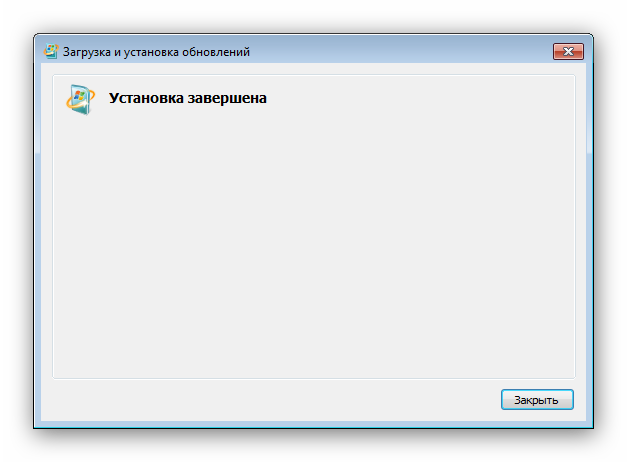
C:WindowsLogsCBS и откройте файл CheckSUR.log с помощью «Блокнота». </li>
Дальнейшие шаги, возможно, будут несколько сложными, потому что для каждого отдельного случая в файле журнала появляются разные результаты. Обращать внимание необходимо на раздел «Checking Package Manifests and Catalogs» в файле CheckSUR.log. Если есть ошибки, вы увидите строку, начинающуюся с «f», за которой идёт код ошибки и путь. Если вы видите «fix» на следующей строке, то это означает, что инструменту удалось исправить эту конкретную ошибку. Если сообщения об исправлении нет, придётся действовать самостоятельно.</li>
Теперь вам нужно вручную удалить связанные разделы реестра в соответствии с ошибками, которые помечены как неисправленные в логе утилиты восстановления. Запустите редактор реестра – проще всего это сделать через окошко «Выполнить»: нажмите сочетание Win + R, напишите в строке regedit и кликните «ОК».
Перейдите по этому пути:
HKEY_LOCAL_MACHINESOFTWAREMicrosoftWindowsCurrentVersionComponent Based ServicingPackages</li>Дальнейшие действия зависят от того, какие именно пакеты отмечены в CheckSUR.log – надо найти директории в реестре с именами этих пакетов и удалить через контекстное меню. </li>
Перезагрузите компьютер.</li></ol>
После удаления всех поврежденных ключей реестра список компонентов Windows должен отображаться. Кроме того, System Update Readiness Tool может также исправить некоторые другие неполадки, о которых вы можете и не подозревать.
Мы познакомили вас с методом включения и отключения компонентов Виндовс 7, а также рассказали, что делать, если перечень компонентов не отображается. Надеемся, что это руководство стало для вас полезным. Мы рады, что смогли помочь Вам в решении проблемы.Опишите, что у вас не получилось. Наши специалисты постараются ответить максимально быстро.
Помогла ли вам эта статья?
Задайте вопрос Быстрый доступ
-
Вопрос
-
Не работает «Включение или отключение компонентов Windows 7». Список компонентов пустой. Такая тема уже было, но это решение не помогло (http://social.answers.microsoft.com/Forums/ru-RU/w7programsru/thread/2d06995d-8ec6-42fb-bc90-8fa02ce9383d)
ОС windows 7 Enterprise.
Смотрел папку %SystemRoot%WinSxS. На месте.
Смотрел в реестре ключ HKEY_LOCAL_MACHINESYSTEMCurrentControlSetControlWindows, значение CSDversion равно 0.
Запускал команду sfc /scannow. Все в норме.
Куда еще смотреть не знаю.
Есть у кого-нибудь идеи?
- Изменен тип2 июля 2010 г. 6:24нет реакции
- Изменен тип30 июля 2010 г. 5:43re-open
- Изменен тип1 сентября 2010 г. 10:10нет реакции
- Изменен тип21 сентября 2010 г. 13:01re-open
10 июня 2010 г. 14:13 Ответить | Цитировать
Ответы
-
1. Загрузите и установите средства проверки готовности к обновлению
http://support.microsoft.com/kb/947821
2. Перегрузитесь
3. Проверьте, помогло или нет
4. Если не помогло, смотрите лог %SYSTEMROOT%LogsCBSCheckSUR.log
Выложите его полностью или (f)
- Предложено в качестве ответа15 июня 2010 г. 6:45
- Помечено в качестве ответа21 сентября 2010 г. 13:02
12 июня 2010 г. 8:53 Ответить | Цитировать
Все ответы
-
У меня такое было, когда я пытался запустить «Включение или отключение компонентов Windows 7» не имея администраторских прав. То есть под обычным пользователем.
12 июня 2010 г. 8:03 Ответить | Цитировать
-
1. Загрузите и установите средства проверки готовности к обновлению
http://support.microsoft.com/kb/947821
2. Перегрузитесь
3. Проверьте, помогло или нет
4. Если не помогло, смотрите лог %SYSTEMROOT%LogsCBSCheckSUR.log
Выложите его полностью или (f)
- Предложено в качестве ответа15 июня 2010 г. 6:45
- Помечено в качестве ответа21 сентября 2010 г. 13:02
12 июня 2010 г. 8:53 Ответить | Цитировать
- 16 июня 2010 г. 6:14 Ответить | Цитировать
- 23 июня 2010 г. 12:24 Ответить | Цитировать
-
У меня та же проблема, реестр в порядке, запускал команду sfc /scannow. Все в норме. В результате выполнения выше названного обновления получился такой лог, а проблема осталась…
=================================
Checking System Update Readiness.
Binary Version 6.1.7600.20667
Package Version 8.0
2010-07-29 22:08
Checking Windows Servicing Packages
Checking Package Manifests and Catalogs
Checking Package Watchlist
Checking Component Watchlist
Checking Packages
Checking Component Store
Summary:
Seconds executed: 229
No errors detected
Windows x64 Ultimate — лицензия
29 июля 2010 г. 19:39 Ответить | Цитировать
- Alex.Lem, поскольку проблема специфическая, предлагаю выдать Вам карточку доступа в официальный саппорт Майкрософт в понедельник. А Вы опишите здесь найденное решение. Годится?Данный форум является бесплатным сервисом Microsoft с целью оказания посильной помощи пользователям и повышения уровня знаний о продуктах Microsoft. Информация, представленная на форуме, распространяется «как есть» без официальной ответственности компании Microsoft.30 июля 2010 г. 10:38 Ответить | Цитировать
- Да, конечно! Буду ждать понедельник!30 июля 2010 г. 13:02 Ответить | Цитировать
- 2 августа 2010 г. 8:00 Ответить | Цитировать
-
Спасибо! Мой email: xell29 (at) ya.ru
Хочу описать как я смог решить эту проблему, может быть кому-то данный вариант подойдет, мне не подошел, из-за специфики выполняемых функций на рабочем компьютере…
Я поступил так, заранее скажу, этот способ мне помог.
Я вставил установочный диск с Windows 7 Ultimate (x64), запустил автозапуск, появилось окно с предложением установить новую операционную систему, я согласился, принял лицензионное соглашение, и дошел до вариантов установки — обновить существующую ОС, или установить с нуля. Я выбрал обновить, т.к. в этом случае должна сохраниться работоспособность всех приложений, включая параметры настройки и личные файлы.
После анализа моей системы, был выдан отчет о том какие приложения могут не работать после обновления, среди них были AppFabric, и SQL Server Express(эти приложения очень важны для меня, я разработчик) были и другие, среди них были в основном драйвера (на видеокарту и на сетевую карту), я решил продолжить обновление.
После того обновление завершилось, и я смог проверить работоспособность ОС, появилось окно после загрузки, в котором говорилось что поврежден .NET 4.0 и началось его исправление. После того оно завершилось, я проверил то злосчастное окно с установкой и отключением — компонентов Windows — там было все, ок!
Но есть так сказать и капля дегтя в бочке меда:) SQL Server на удивление о предупреждении что он может перестать работать — работает отлично! А вот с AppFabric — все намного хуже… Она перестала работать и не выходит разными способами привести ее в чувства (ни переустановкой, ни настройкой), а для меня AppFabric очень важен! Поэтому я восстановил из ранее созданного образа ОС, и в ней проблема остается актуальной.
Вот такое я решение нашел, к сожалению, в моем случае — оно не подошло.
P.S. С прошедшим праздником Вас, Никита!
2 августа 2010 г. 14:27 Ответить | Цитировать
- Может это поможет http://blogs.msdn.com/b/rjacobs/archive/2010/04/14/how-to-clear-and-reinitialize-appfabric-persistence-and-monitoring-databases.aspxСазонов Илья http://www.itcommunity.ru/blogs/sie-wl/
- Предложено в качестве ответа5 августа 2010 г. 6:22
3 августа 2010 г. 7:59 Ответить | Цитировать
- Здравствуйте, Alex.Lem. Совет Ильи помог?Данный форум является бесплатным сервисом Microsoft с целью оказания посильной помощи пользователям и повышения уровня знаний о продуктах Microsoft. Информация, представленная на форуме, распространяется «как есть» без официальной ответственности компании Microsoft.9 августа 2010 г. 9:06 Ответить | Цитировать
- 20 августа 2010 г. 12:27 Ответить | Цитировать
-
Добрый день!
Прошу прощения, что не участвовал в обсуждении созданной мной темы (а уведомление почему-то не получал). просто забыл о ее существовании 🙂
В общем сегодня этот вопрос стал снова актуален и пришлось вернуться к поискам решения данной проблемы.
Решил ее, установив автономное дополнение http://support.microsoft.com/kb/947821 как и посоветовали
спасибо!
21 сентября 2010 г. 10:15 Ответить | Цитировать
ОпросПользуетесь ли вы Edge на Chromium?РезультатыВсе опросыКомментарииИсправили ошибку с запуском приложений. А то не все приложени…15 часов назадUleaned писал: Хех, ваша правда. Сгодится разве что Lumia 95…18 часов назадНе успела выйти в свет эта сборка, а уже следующая на подходе).22 часа назадБлагодаримexperemintatorBrownPush900asd62SHERIDANIlliryelTombstoneUleanedNickolayfluerNikita_TokarNeytrinoad1a666sPROgRInvaderЗа активность и полезность в ноябреПоследние видео




Операционные системы Microsoft
ТемСообщенийПоследнее
Windows 10Обсуждаем Windows 10. </span>Ведущие раздела: В … стать ведущимВ В ? |
42 |
 1674 1674 |
Обсуждение Windows 10experemintator 25.11.2019 00:38 |
Windows 10 MobileЗдесь обсуждается новейшая мобильная операционная система Windows 10 Mobile. </span>Ведущие раздела: В … стать ведущимВ В ? |
1 |
 49 49 |
Windows 10 Mobile Technical P…konstant213 06.07.2019 14:51 |
Windows 8Основной раздел для топиков о Windows 8 </span>Ведущие раздела: В … стать ведущимВ В ? |
198 |
 5007 5007 |
пустой лист включение выключение компонентовpomogite 07.07.2019 14:26 |
Windows PhoneРаздел для обсуждения мобильной версий ОС Windows. </span>Ведущие раздела: В NatsukiВ В ? |
42 |
 783 783 |
Как исправить некорректное сохранение через приложение?EvGenio92 15.11.2019 09:04 |
Windows 7Здесь ведутся любые разговоры о Windows 7. </span>Ведущие раздела: В arseny1992В В ? |
2511 |
 40674 40674 |
Не завершается установка Windows 7Grasida 25.11.2019 19:28 |
Windows VistaВсе разговоры про Windows Vista. </span>Ведущие раздела: В Lico, netRunnerВ В ? |
3267 |
 56954 56954 |
WeatherCentergiselna 27.03.2019 15:04 |
Серверные ОСВсе обсуждения по серверным ОС в этой теме. Установка, настройка, твики. </span>Ведущие раздела: В Andrey100В В ? |
502 |
 3774 3774 |
Как восстановить плохой edb файл?kaylxart3 26.07.2015 23:11 |
Продукты Microsoft
ТемСообщенийПоследнее
Microsoft OfficeОфисный пакет от Microsoft: Обсуждения, вопросы и ответы и т.п. </span>Ведущие раздела: В Andrey100В В ? |
310 |
 3117 3117 |
Слетел документ Word.Flower 05.03.2018 03:58 |
Windows LiveОбсуждения интернет-сервисов Microsoft Windows Live! Outlook, Office Web Apps, Calendar, Spaces etc. </span>Ведущие раздела: В Andrey100, korbanВ В ? |
78 |
 1083 1083 |
Microsoft Bingvolga_spn 07.11.2019 12:15 |
Windows Internet ExplorerОдин из самых популярных интернет-браузеров. Обсуждения, вопросы и ответы на них! </span>Ведущие раздела: В Andrey100В В ? |
194 |
 3219 3219 |
не могу получить доступ к своему почтовому ящикуzhuravlyov 25.11.2015 01:04 |
Xbox 360/One/LiveРаздел для обладателей игровой приставки от Microsoft. </span>Ведущие раздела: В … стать ведущимВ В ? |
7 |
 245 245 |
Проблемы с подключением xbox 360 к ПКANDROID#8 19.08.2015 22:35 |
ОстальныеРаздел для обсуждения остальных продуктов Microsoft. </span>Ведущие раздела: В Andrey100В В ? |
144 |
 1498 1498 |
Ошибка при чтении PDF-файлаhalaim_daria 12.09.2019 14:40 |
MS Разработчику
ТемСообщенийПоследнее
ПрограммированиеОбщий раздел для общения программистов.. </span>Ведущие раздела: В … стать ведущимВ В ? |
186 |
 2163 2163 |
Какой программой?zaq80 20.02.2018 14:23 |
Графический дизайн и UIОбсуждение приемов разработки графических интерфейсов и другой графики… </span>Ведущие раздела: В … стать ведущимВ В ? |
45 |
 2372 2372 |
Как открыть файл корел дро?Sonial 02.02.2018 11:03 |
Другое
ТемСообщенийПоследнее
Не MS ОС и ПО!Обсуждения различных не Microsoft альфа- и бета-версий программ и ОС! </span>Ведущие раздела: В … стать ведущимВ В ? |
195 |
 3211 3211 |
Kaspersky Password Manager 5….Weidmann 19.05.2017 13:33 |
ФлэймЗдесь разрешены разговоры на любую тему… Однако спам и реклама караются! </span>Ведущие раздела: В … стать ведущимВ В ? |
873 |
 7650 7650 |
PrimeProxy.net — персональные проксиdamar 20.11.2019 13:13 |
MSInsider.ru
ТемСообщенийПоследнее
ГостеваяГоворите по поводу сайта и форума. Любые предложения и замечания… </span>Ведущие раздела: В … стать ведущимВ В ? |
223 |
 4042 4042 |
продайте свой сайтdamar 20.11.2019 13:14 |
Раздел для ВедущихОбсуждение вопросов ведения разделов… Общение пользователей проекта с ведущими разделов… </span>Ведущие раздела: В … стать ведущимВ В ? |
4 |
 64 64 |
Конфликт с WusaYAsmina_Kerimova 18.11.2019 22:49 |
Рейтинг самых результативных форумчан за последние 30 дней:
| 1) | + $$$ | (За последние 30 дней поблагодарили раз) |
| 2) | (За последние 30 дней поблагодарили раз) | |
| 3) | (За последние 30 дней поблагодарили раз) | |
| 4) | (За последние 30 дней поблагодарили раз) | |
| 5) | (За последние 30 дней поблагодарили раз) |
—> 1 пользователей, 76 гостей : BrownPush900Используемые источники:
- https://lumpics.ru/enable-and-disable-windows-7-components/
- https://social.technet.microsoft.com/forums/ru-ru/3db5a948-b6ec-4146-bb16-4104725fb8c6/10531077-10881072107310861090107210771090
- http://www.thevista.ru/forums.php




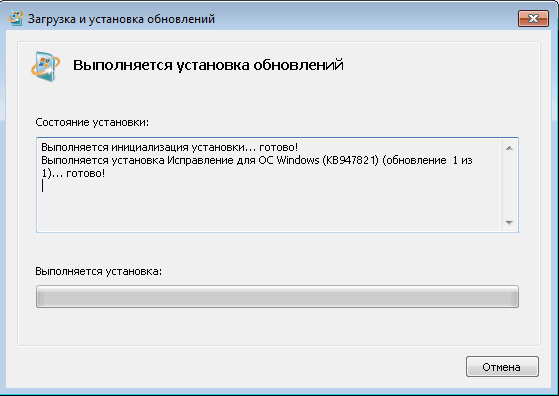
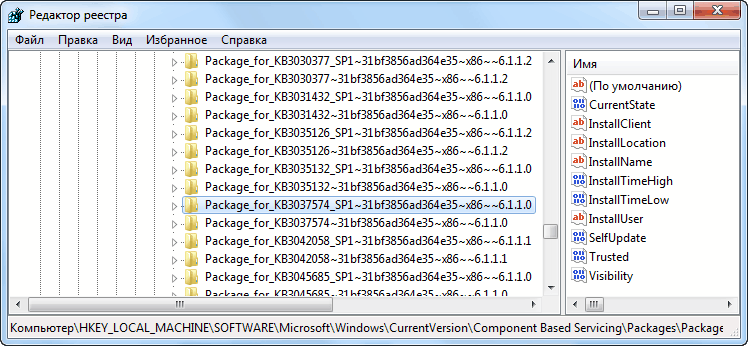

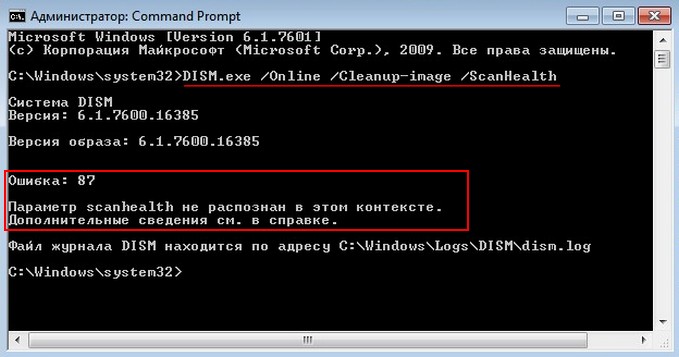
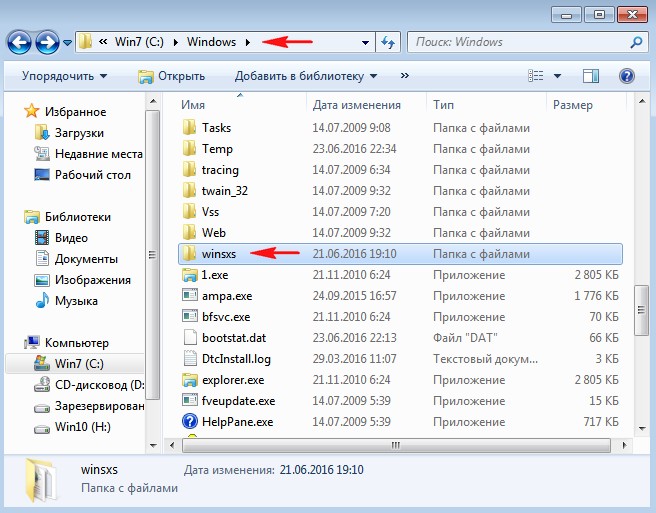
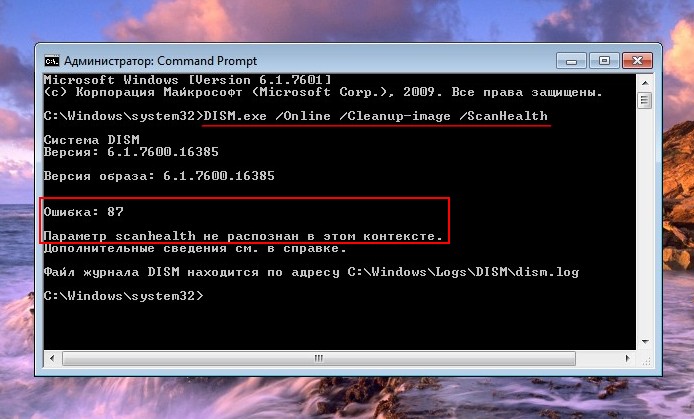
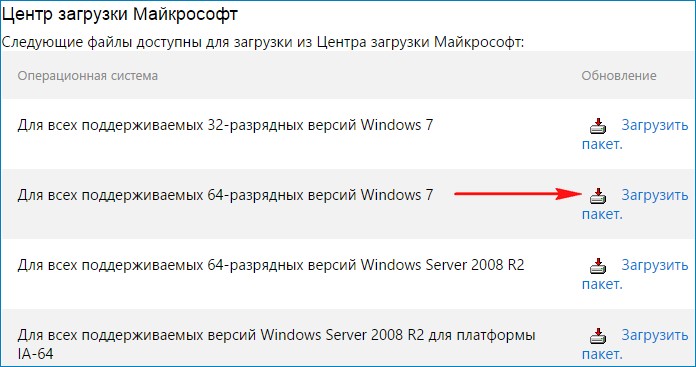
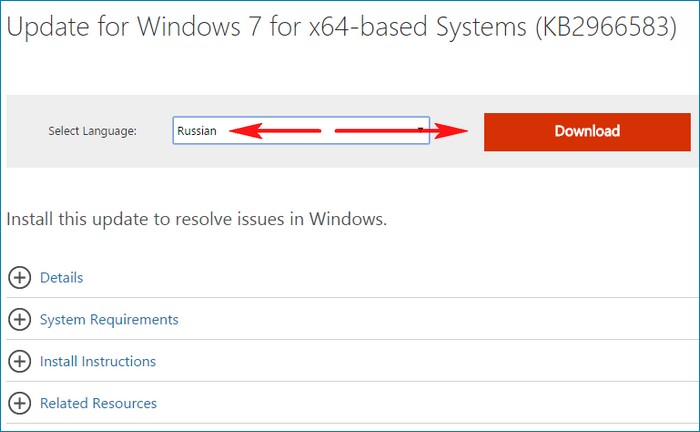
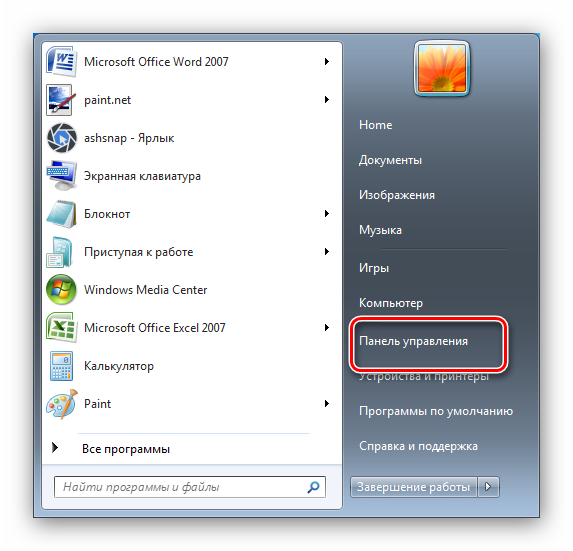
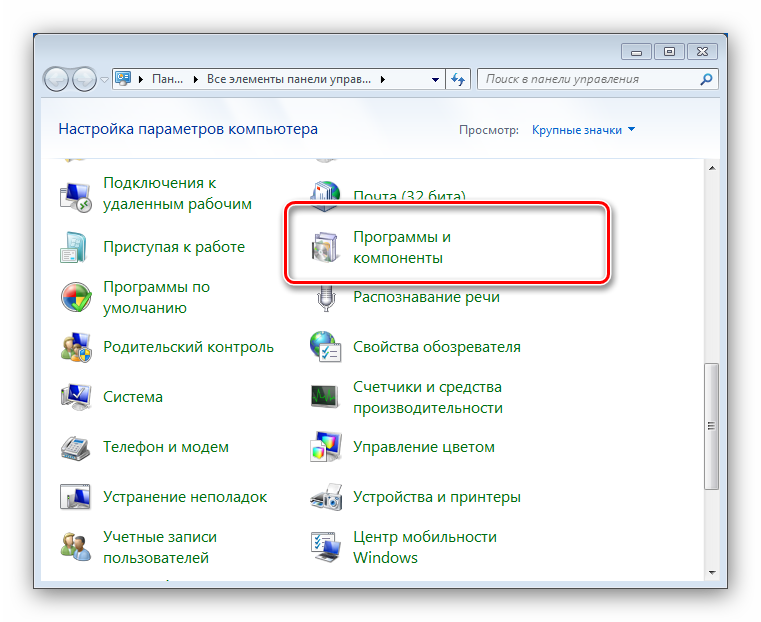
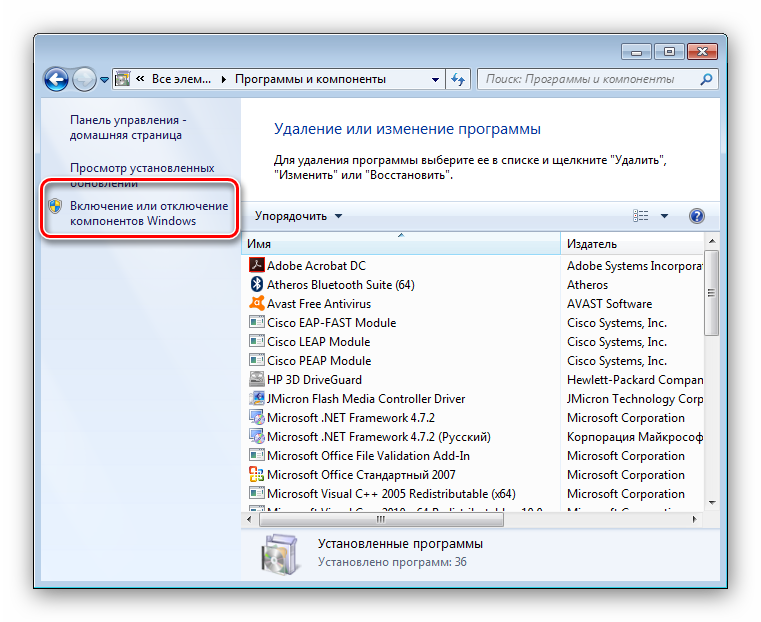

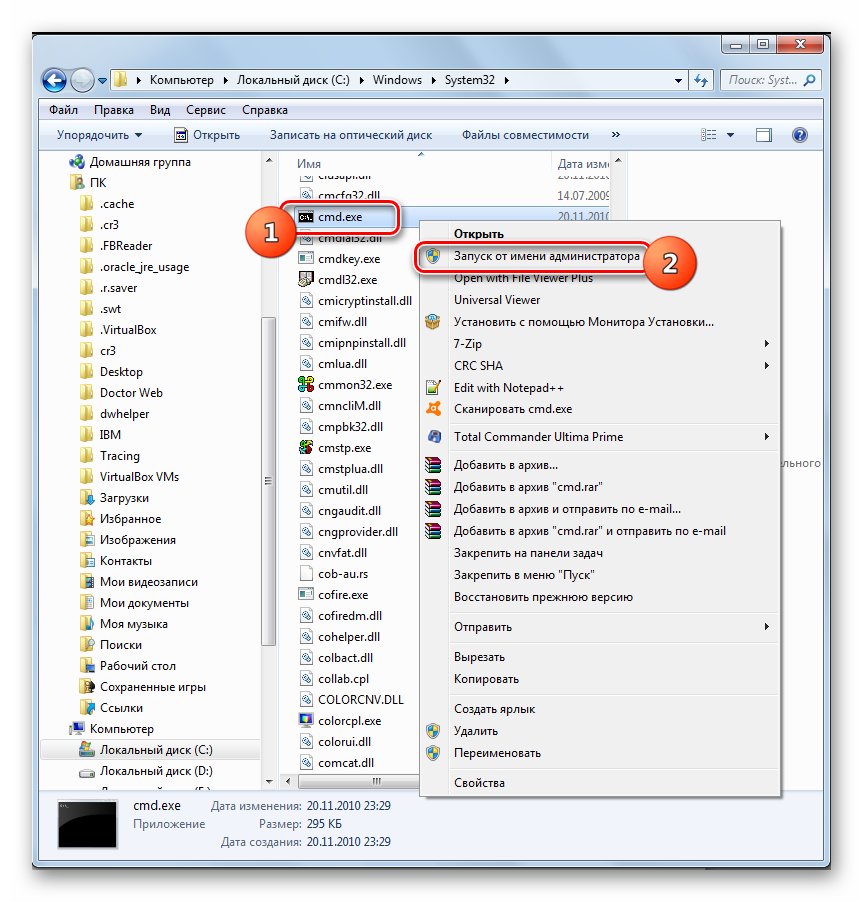
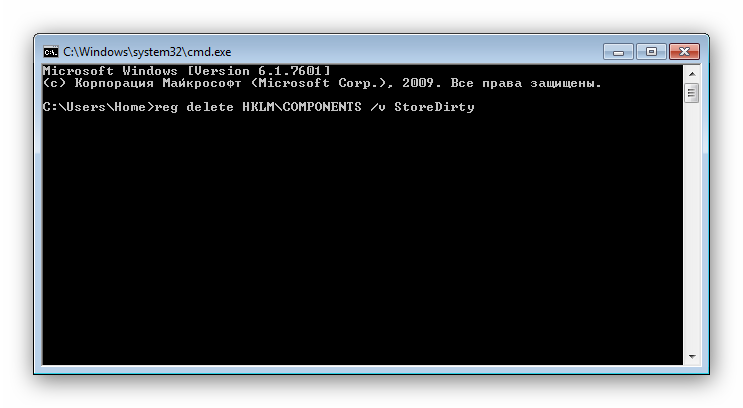
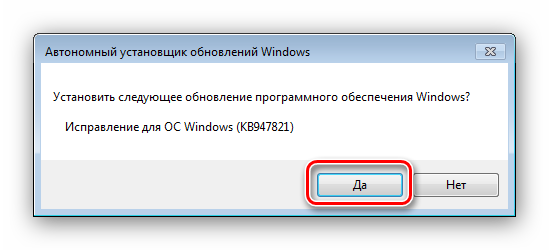 Процедура займет некоторое время, от 15 минут до нескольких часов, поэтому будьте терпеливы и позвольте ПО закончить свою работу.
Процедура займет некоторое время, от 15 минут до нескольких часов, поэтому будьте терпеливы и позвольте ПО закончить свою работу.